Cum să remediați eroarea „413 Request Entity Too Large” în WordPress (7 remedieri ușoare)
Publicat: 2022-07-05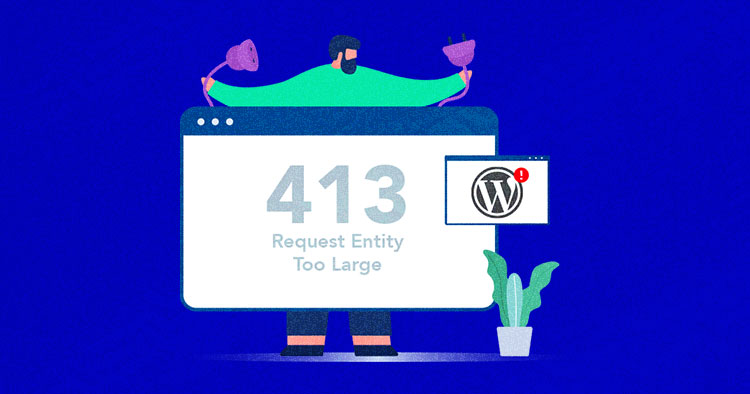
Uneori, un site web prezintă erori enervante care derutează utilizatorii în timpul navigării. Dacă navigarea pe alte site-uri te enervează când vine vorba de site-ul tău, lucrurile stau foarte diferit. Apar multe tipuri de erori de site, unele generice și altele specifice WordPress. O astfel de eroare este 413.
Eroarea 413 aparține familiei de coduri de stare HTTP 4xx, care identifică erorile legate de solicitarea făcută de client. În acest articol, veți vedea care este eroarea „413 Request Entity Too Large” și cum o puteți remedia în WordPress.
- Ce este eroarea „Eroarea 413 Solicitare entitate prea mare”?
- De ce apare eroarea „413 Request Entity Too Large”?
- Cum să remediați eroarea „413 Request Entity Too Large” în WordPress
Ce este eroarea „Eroarea 413 Solicitare entitate prea mare”?
Eroarea HTTP 413 indică faptul că serverul nu poate gestiona cererea făcută și asta pentru că implică un fișier sau un bloc de date sau, din nou, un grup de fișiere prea mari față de limita maximă pe care o poate gestiona serverul.
Fereastra browserului afișează, în general, mesajul „413 Request Entity Too Large”. Această problemă poate apărea dacă încercați să încărcați fișiere prea mari prin browser, depășind limitele impuse de webmaster din motive de securitate sau altele.
De ce apare eroarea „413 Request Entity Too Large”?
Eroare 413 Solicitare entitate prea mare apare atunci când încercați să încărcați un fișier care depășește limita maximă de încărcare stabilită pe serverul dvs. web. Cu alte cuvinte, atunci când încercați să încărcați un fișier care este prea mare, serverul web returnează un mesaj de eroare care informează utilizatorul că „413 Request Entity Too Large”.
Mesajul afișat utilizatorului poate varia în funcție de serverul web și de client. Următoarele sunt cele mai frecvente mesaje care indică apariția acestei erori:
- Eroare 413
- Eroare HTTP 413
- Cod HTTP: 413
- Entitatea solicitată este prea mare
- 413. Asta este o eroare.
Cum să remediați eroarea „413 Request Entity Too Large” în WordPress
După cum știți, eroarea 413 apare de obicei atunci când încărcați un fișier mare pe serverul dvs. web și furnizorul dvs. de găzduire a stabilit o limitare a dimensiunii fișierului.
Una dintre problemele comune pe care le întâmpină webmasterii atunci când gestionează WordPress este să permită serverului web să permită încărcarea fișierelor prin Media Library. Cu toate acestea, dacă site-ul dvs. web alimentat de Nginx nu este configurat pentru a permite încărcarea fișierelor mari, procesul de încărcare va eșua în mare parte.
Vă voi arăta unele dintre cele mai simple metode de a crește dimensiunea de încărcare a fișierului și de a remedia eroarea 413 Request Entity Too Large în WordPress.
- Resetați permisiunile fișierelor
- Încărcați manual fișierul prin FTP
- Măriți dimensiunea fișierului de încărcare
- Modificați fișierul Functions.php
- Modificați fișierul dvs. .htaccess
- Modificați fișierul nginx.conf
- Contactați furnizorul dvs. de găzduire
Remedierea erorilor este mai ușoară cu Cloudways
Scapa de erorile WordPress cu o gazda cloud creata pentru a oferi o experienta fara probleme cu viteze incredibile.
1. Resetați permisiunile fișierelor
Este posibil să întâmpinați această eroare din cauza accesului limitat la un fișier și a permisiunii de încărcare. Așadar, ar fi grozav să verificați permisiunile fișierului/dosarului WordPress și să setați permisiunea recomandată, apoi încercați să încărcați fișierul pe site-ul dvs.
Puteți seta permisiunile de la un client FTP cum ar fi FileZilla și, dacă furnizorul dvs. de găzduire oferă vreo opțiune de resetare a permisiunii de fișier, atunci o puteți repara de acolo.
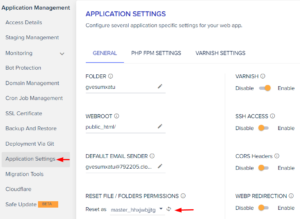
2. Încărcați manual fișierul prin FTP
Este o idee bună să luați în considerare FTP pentru a încărca fișierul dvs. mare, dar vă rugăm să rețineți că, dacă încărcați un fișier prin FileZilla, este nevoie de mai mult timp.
Aici, va trebui să accesați serverul dvs. web și să încărcați fișierul prin glisare și plasare. Prin urmare, mai întâi, trebuie să verificați dacă furnizorul dvs. de găzduire oferă acreditări de server sau acces SFTP la serverul dvs. web.
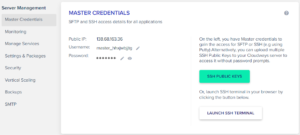
Acum, aveți nevoie de clientul FTP FileZilla pentru a vă accesa fișierele web, așa că descărcați-l dacă nu aveți unul. Apoi, deschideți FileZilla și completați câmpurile respective; Gazdă, Nume de utilizator, Parolă și Port. Puteți vedea în captura de ecran de mai jos că mi-am lipit IP-ul serverului, numele de utilizator, parola și 22 ca număr de port.
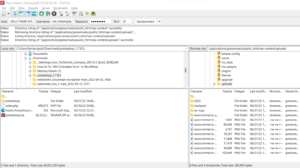
Apoi, trageți fișierul pe care doriți să îl încărcați pe site-ul dvs. web de pe desktop-ul local (partea stângă) și plasați-l în folderul serverului dvs. web. În cazul meu, calea folderului serverului web este /applications/dbname/public_html/wp-content/uploads . Dacă doriți să încărcați orice plugin, atunci calea folderului este /applications/dbname/public_html/wp-content/plugins .
3. Măriți dimensiunea fișierului de încărcare
Mulți furnizori de găzduire WordPress buni oferă funcția de setări pentru dimensiunea fișierului pe platforma lor, care le permite utilizatorilor să mărească valoarea maximă a dimensiunii de încărcare, timpul maxim de execuție, dimensiunea maximă a postării și multe altele.
Acum, să vedem cum puteți crește dimensiunea fișierului de încărcare din tabloul de bord de găzduire. Cloudways oferă setări pentru aplicații și server, din care puteți crește setările de încărcare a fișierelor. Din panoul de gestionare a aplicațiilor, trebuie să elimin comentariul „;” de la trei valori și crește dimensiunea maximă de încărcare și postare la 256 M și timpul de execuție la 300.
php_admin_value[post_max_size] = 256M php_admin_value[upload_max_filesize] = 256M php_admin_value[max_execution_time] = 300
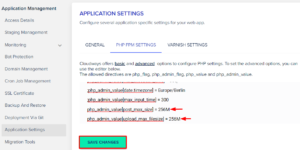
Pentru a verifica dacă valoarea mărimii fișierului este actualizată sau nu, trebuie să creați un fișier info.php pe desktop și să îl încărcați în folderul site-ului dvs. prin FileZilla. Acum, deschideți orice editor de fișiere precum Notebook, inserați următorul cod și salvați-l cainfo.php .
<?php phpinfo(); ?>
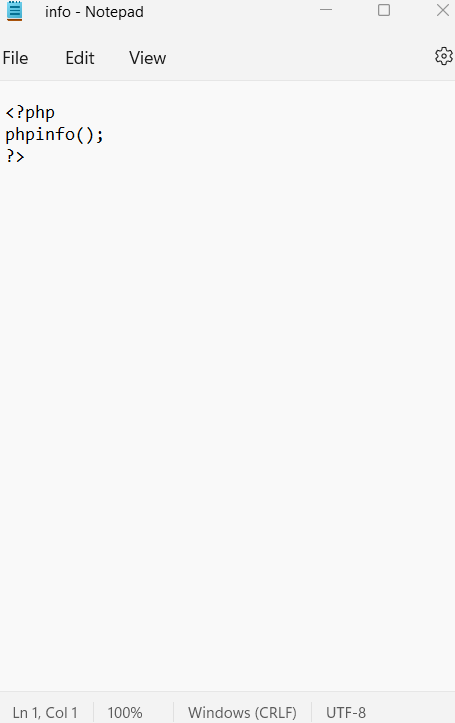

Acum, încărcați-l în folderul public_html al site-ului dvs.
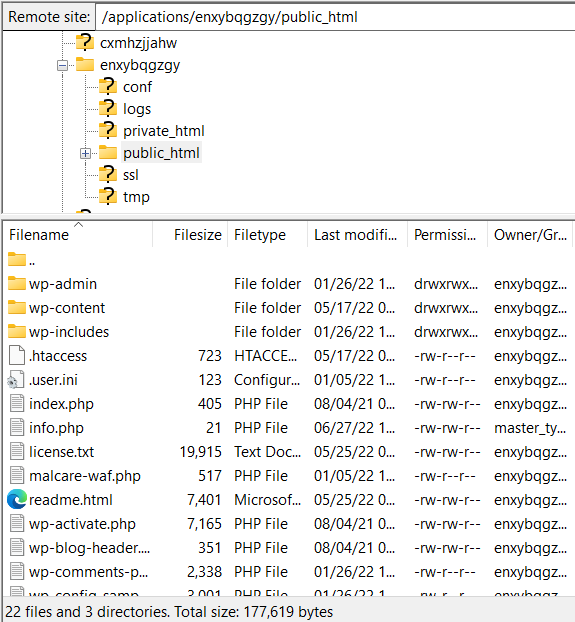
În pasul următor, deschideți browserul și rulați această adresă URL „www.yoursite.com/info.php”. În cazul meu, adresa URL este https://wordpress-675386-2363839.cloudwaysapps.com/info.php. Căutați valorile de administrator PHP pe care le-ați actualizat; dacă valorile sunt modificate, ați mărit cu succes dimensiunea fișierului. După aceasta, încercați să încărcați fișierul și verificați dacă problema a fost rezolvată sau nu.
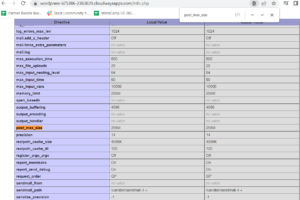
Dacă furnizorul dvs. de găzduire nu oferă nicio funcție pentru a modifica dimensiunea de încărcare a fișierului, treceți la următoarea metodă.
4. Modificați fișierul Functions.php
Puteți edita fișierul functions.php al temei și puteți crește dimensiunea de încărcare a fișierului. Dar înainte de asta, va trebui să creați o copie de rezervă a întregului site WordPress pentru recuperarea datelor. Backup-urile vă ajută să vă recuperați fișierele web dacă ceva nu merge bine.
Aveți nevoie de un client FTP precum FileZilla pentru a accesa fișierele site-ului dvs. Așadar, conectați-vă serverul prin FileZilla și accesați folderul cu tema activă. Veți găsi fișierele teme în folderul wp-content și, în cazul meu, calea sursă este „ /applications/enxybqgzgy/public_html/wp-content/themes/twentynineteen ”. Apoi, găsiți funcțiile.php și faceți clic pe Vizualizare/Editare .
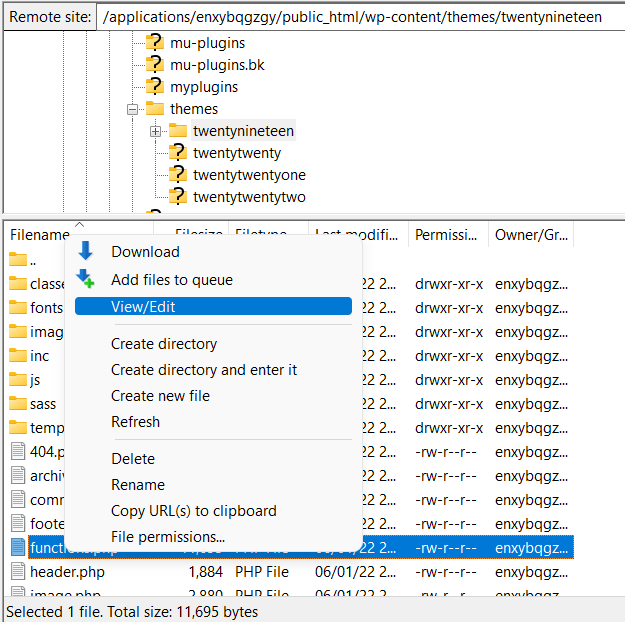
Apoi, lipiți următoarele linii de cod în fișierul dvs. și salvați-l. Aceasta va defini dimensiunea maximă de încărcare în megaocteți. Înlocuiți numerele conform cerințelor dvs.
@ini_set( 'upload_max_size' , '256M' );
@ini_set( 'post_max_size', '256M');
@ini_set('max_execution_time', '300');După aceasta, verificați deschideți info.php în browserul dvs. „www.yoursite.com/info.php” și verificați dacă valorile sunt actualizate sau nu, apoi încercați să încărcați fișierul.
În cazul în care acest lucru nu funcționează, treceți la următoarea metodă.
5. Modificați fișierul dvs. .htaccess
Dacă site-ul dvs. este găzduit pe LAMP Stack (folosind serverul web Apache și PHP), puteți crește dimensiunea maximă de încărcare din fișierul dvs. .htaccess.
Din nou, trebuie să accesați fișierul .htaccess de la un client FTP precum FileZilla și să accesați folderul public_html. Căutați fișierul .htaccess, iar dacă nu vedeți fișierul .htaccess, probabil că este ascuns. Prin urmare, navigați la meniurile FileZilla > Serverși faceți clic peForțare afișare a fișierelor ascunse.
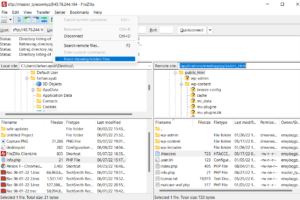
Acum Vizualizați/Editați fișierul .htaccess într-un editor de cod sau Notepad și adăugați următoarele linii.
php_value post_max_size 256M php_value memory_limit 256M php_value max_execution_time 300
Alegeți un număr și o dimensiune potrivite pentru site-ul și fișierul dvs. Apoi, deschideți info.php „“www.yoursite.com/infor.php”” în browser pentru a verifica dimensiunile actualizate așa cum am făcut în pasul anterior.
6. Modificați fișierul nginx.conf
Metoda de depanare de mai sus este pentru serverul web Apache, dar dacă rulați site-ul dvs. pe LEMP (NGINX ca server web și PHP), trebuie să editați nginx.conf , adică, situat în/etc/nginx/,și să adăugați următoarea linie de cod la fișier.
http {
client_max_body_size 100M;
}7. Contactați furnizorul dvs. de găzduire
Dacă ați încercat toate cele de mai sus și încă vă confruntați cu problemele, atunci ar fi bine să contactați asistența pentru găzduire și să le cereți să rezolve această problemă cât mai curând posibil. Mai mulți furnizori de găzduire oferă asistență 24/7 prin chat și asistență pentru bilete pentru a-și ajuta clienții.
Găzduire WordPress de încredere Începând de la 11 USD/lună
Bucurați-vă de găzduire fără probleme pe o platformă cloud cu îmbunătățiri garantate de performanță.
Variații ale erorii prea mari ale entității de solicitare 413
Există mai multe variante ale erorii „413 Request Entity Too Large”, inclusiv:
- Cod de stare 413
- Eroare 413
- Entitate prea mare 413
- 413 Solicitare Entitate prea mare
- Eroare HTTP 413
- Cod de eroare HTTP: 413
- 413 Obiectul cerut este prea mare
- 413 Sarcină utilă prea mare
rezumat
Eroarea 413 Entitatea de solicitare prea mare este legată de dimensiunea solicitării clientului. Există mai multe modalități de a remedia această eroare pe care ați citit-o în acest articol. Cea mai obișnuită modalitate este de a reduce dimensiunea fișierului sau de a modifica setările serverului web pentru a crește dimensiunea fișierului de încărcare. Dacă cunoașteți alte metode care vă pot ajuta să remediați eroarea HTTP 413, vă rugăm să comentați în secțiunea de mai jos.
întrebări frecvente
Î. Cum repar eroarea 413 Solicitare entitate prea mare?
A. Cea mai comună modalitate de a remedia eroarea HTTP 413 este de a mări dimensiunea maximă de încărcare a fișierului media. Alte modalități sunt: resetarea permisiunilor fișierelor, încărcarea fișierelor folosind un client FTP și modificarea fișierelor (fuctions.php/.htaccess/nginx.config).
Î. Ce înseamnă „Eroarea HTTP 413”?
R. Dacă un utilizator primește această eroare, aceasta se datorează faptului că încărcați un fișier prea mare. Când un webmaster primește acest raport, ceea ce poate face este să ceară utilizatorului să reducă dimensiunea fișierului și să încerce să îl încarce din nou.
Î. Care este dimensiunea implicită a unei entități de solicitare 413 prea mare?
A. Dimensiunea implicită care declanșează o eroare „413 Request Entity Too Large” variază în funcție de configurațiile serverului. Este setat în mod obișnuit pentru a preveni transmiterea de încărcături utile excesiv de mari, asigurând stabilitatea serverului.
Î. Cum repar eroarea „pagina nu a fost afișată deoarece entitatea de solicitare este prea mare”?
A. Pentru a rezolva problema „Pagina nu este afișată deoarece entitatea de solicitare este prea mare”, ajustați setările de configurare ale serverului. Măriți dimensiunea permisă pentru entitățile de solicitare din setările serverului sau ale aplicației pentru a găzdui trimiteri de date mai mari.
